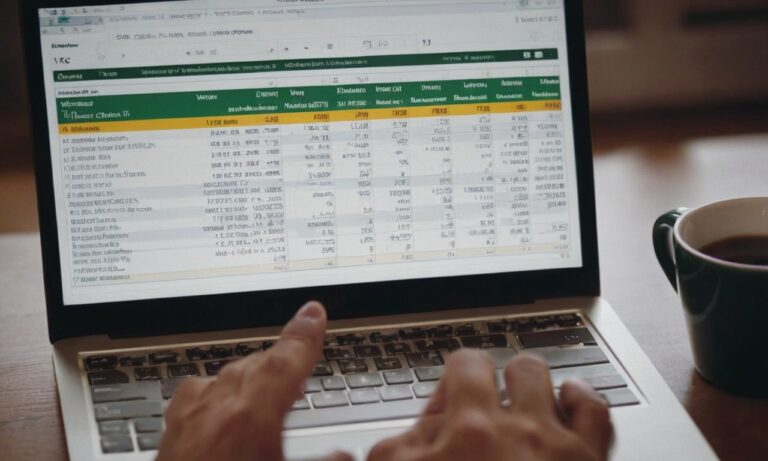Căutarea valorilor într-o foaie de calcul Excel devine o sarcină simplificată cu ajutorul formulei VLOOKUP. Această funcție esențială oferă posibilitatea de a găsi și returna valori dintr-un interval specific, îmbunătățind eficiența procesului de analiză și gestionare a datelor.
Cu ajutorul formulei VLOOKUP, puteți realiza căutări rapide și precise într-un set de date extins, identificând valori în funcție de criteriile dvs. definite. Pentru a utiliza această funcție în mod optim, să explorăm detaliile și sintaxa acestei formule puternice.
Cum Funcționează VLOOKUP?
Funcția VLOOKUP operează pe baza unui set de date specificat, căutând o valoare în prima coloană a intervalului și returnând valoarea corespunzătoare din aceași linie, într-o coloană specificată. Sintaxa generală a formulei este:
=VLOOKUP(celula_cautata, interval, coloana_returnata, [alegere_tip_cautare])Celula_cautata: Valoarea pe care doriți să o căutați în interval.
Interval: Zona în care se efectuează căutarea.
Coloana_returnata: Numărul coloanei din care să returneze valoarea găsită.
Alegere_tip_cautare: Opțional. Specifică tipul exact de căutare (adevărat sau fals).
Utilizări Avansate ale Formulei VLOOKUP
Funcția VLOOKUP nu se oprește doar la căutarea simplă a unei valori. Puteți utiliza această formulă în combinație cu alte funcții Excel pentru a efectua căutări mai complexe și pentru a automatiza procesele de analiză a datelor.
De asemenea, puteți gestiona erorile care pot apărea în procesul de căutare, utilizând funcții precum IFERROR sau ISERROR în jurul formulei VLOOKUP.
Exemple Pratice
Pentru a ilustra puterea formulei VLOOKUP, să luăm în considerare un exemplu practic. Să presupunem că aveți o listă de produse cu prețurile corespunzătoare și doriți să găsiți prețul unui anumit produs în baza de date.
=VLOOKUP("Nume_produs", A2:B100, 2, FALSE)Această formulă caută numele produsului în coloana A și returnează prețul corespunzător din coloana B.
Optimizarea Performanței Utilizând VLOOKUP
Pentru a maximiza eficiența, încercați să reduceți dimensiunea intervalului de căutare și să utilizați referințe absolute în formula VLOOKUP. Aceste practici contribuie la accelerarea procesului de căutare și la evitarea erorilor neașteptate în gestionarea datelor.
Cu aceste cunoștințe fundamentale despre funcția VLOOKUP, puteți îmbunătăți semnificativ gestionarea datelor în Excel și puteți face analiza datelor mai accesibilă și eficientă.
Întrebări frecvente
În această secțiune, vom explora câteva întrebări frecvente legate de utilizarea formulei VLOOKUP în Excel.
| Întrebare | Răspuns |
|---|---|
| Cum pot să gestionez erorile care apar în timpul căutării cu VLOOKUP? | Puteți utiliza funcții precum IFERROR sau ISERROR în jurul formulei VLOOKUP pentru a gestiona și afișa mesaje personalizate în cazul apariției erorilor. |
| Există alternative la VLOOKUP pentru căutările în Excel? | Da, puteți explora și alte funcții precum HLOOKUP, LOOKUP, sau INDEX și MATCH pentru a realiza căutări într-un mod diferit, în funcție de nevoile dvs. |
Optimizarea Performanței cu VLOOKUP
Pentru a asigura o performanță maximă, există câteva strategii utile. Evitați utilizarea formulei pe intervale mari și asigurați-vă că utilizați referințe absolute pentru a preveni erorile în gestionarea datelor.
De asemenea, aveți grijă la formatul datelor în intervalul de căutare, deoarece acesta poate afecta rezultatele funcției VLOOKUP.
A se vedea și: